- • Tipps für Untertitel
- 1. Untertitel Programme
- 2. Untertitel zu Film hinzufügen
- 3. Untertitel zu MP4 hinzufügen
- 4. Untertitel konvertieren
- 5. Untertitel von MKV extrahieren
- 6. Untertitel bearbeiten
- 7. Untertitel in Video einfügen
- 9. Untertitel in iMovie hinzufügen
- 10. Untertitel aus Video entfernen
- 11. Videos externe SRT-Untertitel hinzufügt
Wie Sie zu einem Film Untertitel hinzufügen
Würden Sie eine fremde Sprache auch gerne durch Filme oder Animes lernen, müssen dafür jedoch noch Untertitel hinzufügen? Oder möchten Sie vielleicht Ihre eigenen Untertitel bearbeiten, um einen neuen
 100% Sicherheit verifiziert | Kein Abozwang | Keine Malware
100% Sicherheit verifiziert | Kein Abozwang | Keine MalwareSep 05, 2025• Bewährte Lösungen
Würden Sie eine fremde Sprache auch gerne durch Filme oder Animes lernen, müssen dafür jedoch noch Untertitel hinzufügen? Oder möchten Sie vielleicht Ihre eigenen Untertitel bearbeiten, um einen neuen Film zu erstellen, wissen aber noch nicht wie? Trifft etwas davon auf Sie zu, ist dieser Artikel genau das Richtige für Sie. Werfen Sie mal einen Blick darauf.
- Teil 1: Wie Sie heruntergeladene Untertitel zu einem Film hinzufügen
- Teil 2: Wie Sie Untertitel bearbeiten und zu einem Film hinzufügen
Teil 1 Wie Sie heruntergeladene Untertitel zu einem Film hinzufügen
Es gibt viel Software, mit der man Untertitel und Videos zusammenfügen kann. Natürlich empfehlen wir von Wondershare den Video Converter Ultimate, mit dem Sie nicht nur Untertitel zu einem Film, sondern auch zu einem Video hinzufügen können, das Sie dann auf eine DVD brennen und auf Ihrem TV schauen können. Verwenden Sie zum Hinzufügen von Untertiteln und Brennen von DVDs diese all-in-one Software, brauchen Sie also keine Dritt-Anbieter-Tools mehr.
Welche Video- und Untertitelformate werden unterstützt?
Videoformate: MP4, AVI, MKV, WMV, MPG, MPEG, VOB, TOD, MOD, FLV und alle weiteren regulären Formate.
Untertitelformate: SRT, ASS, SSA.
Nachdem Sie die Untertitel aus dem Internet heruntergeladen haben, folgen Sie diesen einfachen Schritten, um die Untertitel den entsprechenden Filmen in kürzester Zeit und ohne Probleme hinzuzufügen.
Schritt 1: Importieren Sie einen Film ohne Untertitel
Starten Sie das Programm und importieren Sie einen Film, indem Sie ihn in das erste Fenster ziehen, oder auf "Dateien hinzufügen" klicken und den Film in einem Ordner auf Ihrem Computer suchen.
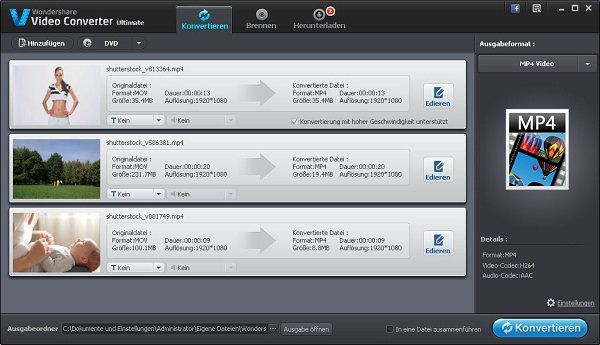
Schritt 2: Fügen Sie dem Film die Untertitel hinzu
Wählen Sie den "Bearbeiten"-Button auf dem importierten Video, um das Videobearbeitungs-Fenster anzuzeigen. Gehen Sie auf "Untertitel". Laden Sie nun eine externe srt, ssa oder ass Untertiteldatei, indem Sie den "+"-Button klicken. Nachdem der Untertitel geladen wurde, können Sie ihn im Vorschaufenster rechts anzeigen lassen. Es wird der ursprüngliche Stil angewandt. Wenn Sie die "T"-Option daneben durchsuchen, können Sie die Untertitel auch personalisieren, indem Sie Schriftart, Farbe, Größe, Position, Transparenz usw. festlegen. Sind Sie dann zufrieden mit Ihren Untertiteln, klicken Sie "OK", um die Einstellungen zu speichern und zum ersten Fenster zurückzukehren.
Hinweis: Sie können zusätzlich Text- oder Bild-Wasserzeichen hinzufügen, um Ihr Video noch individueller zu machen.
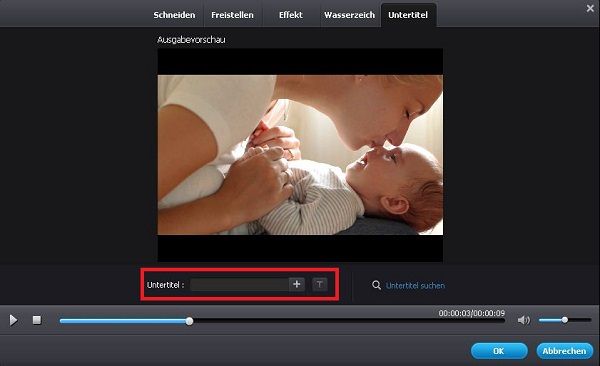
Schritt 3: Speichern Sie den Film mit den Untertiteln als Video oder brennen Sie ihn auf eine DVD
Wählen Sie im ersten Fenster das gewünschte Ausgabeformat aus der Liste. Hier können Sie zwischen Videoformaten und Geräteformaten aussuchen. Schließlich klicken Sie "Konvertieren" oder "Brennen", um die Untertitel im Film zu speichern. Möchten Sie diesen auf eine DVD brennen, sollten Sie in Schritt 1 die "Brennen"-Oberfläche anstatt die zum Konvertieren nehmen.
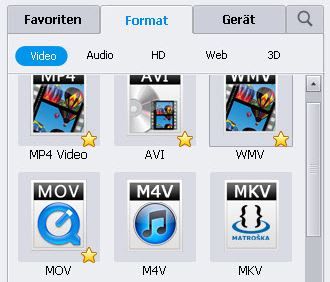
Das war's auch schon. Mit Video Converter können Sie die Untertitel zu einem Film hinzufügen, damit Sie ihn entweder auf einem PC, Gerät oder TV abspielen können.
Teil 2 Wie Sie Untertitel bearbeiten und zu einem Film hinzufügen
Um Untertitel in Ihrer eigenen Sprache zu bearbeiten und zu einem Film hinzuzufügen, ist Wondershare Filmora (Vormals Wondershare Video Editor) (Video Editor für Mac) eine große Hilfe. Das Programm bietet zeitleisten-basierte Videobearbeitung und vielerlei Möglichkeiten, die Sie nutzen können, um Ihr Video zu personalisieren. Sie können also individuelle Untertitel zu Filmen hinzufügen, die wahrscheinlich jeden beeindrucken werden. Unten wird Ihnen erklärt, wie Sie dafür Schritt für Schritt vorgehen müssen.
Laden Sie die kostenlose Testversion von Wondershare Filmora (Vormals Wondershare Video Editor) herunter:
Im Folgenden wird die Windowsversion als Beispiel genommen. Nutzen Sie einen Mac, können Sie die gleichen Schritte gehen, oder zu der detaillierten Anleitung für Mac wechseln.
Schritt 1: Importieren Sie Ihre Quelldatei
Starten Sie das Programm und wählen Sie entweder "16:9" oder "4:3" als Seitenverhältnis. Klicken Sie dann "Importieren", um das Video aus dem Dateiordner Ihres PCs zu laden. Die importierten Videoclips werden Ihnen im Nutzeralbum als Miniaturbilder angezeigt. Machen Sie einen Doppelklick auf einen Clip, um ihn rechts im großen Fenster anzuzeigen.
Sind alle benötigten Dateien geladen, klicken und ziehen Sie sie einfach auf die Video-Zeitleiste (sie werden dann zu einer einzelnen Datei zusammengefügt).
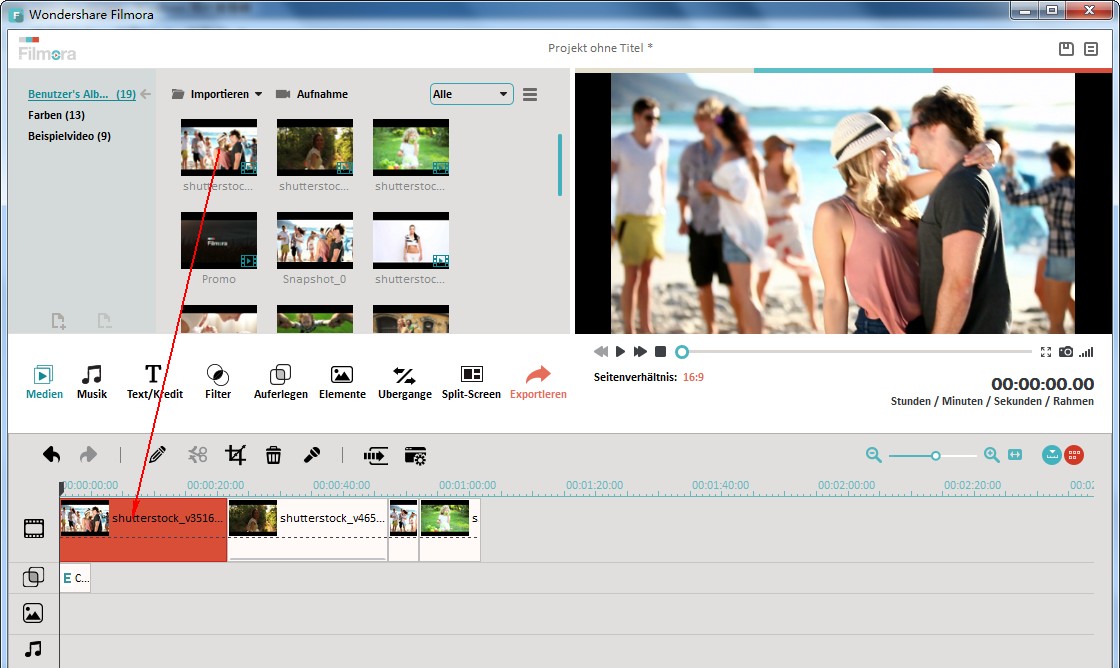
Schritt 2: Betten Sie die Untertitel in das Video ein
Gehen Sie auf das "Text"-Feld über der Zeitleiste und wählen Sie eine Schablone, die Sie auf Ihr Video anwenden möchten. Ziehen Sie sie per Drag-n-Drop in das Video oder rechtsklicken Sie darauf und wählen Sie "Anwenden". Sie wird als "T"-Icon auf der Text-Zeitleiste angezeigt und kann beliebig verschoben werden. Doppelklicken Sie auf das "T"-Icon, um zum Bearbeitungsfenster zu gelangen und erstellen Sie dann Ihre eigenen Texte und verändern Sie Schriftart, Farbe, Stil, Animation und mehr.
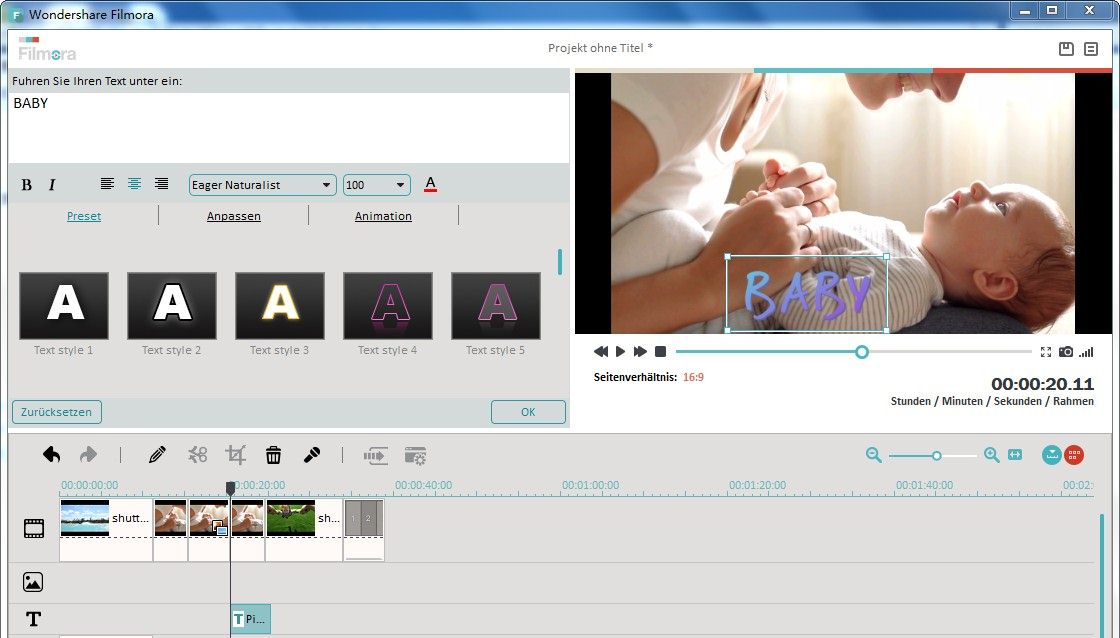
Schritt 3: Brennen Sie die Untertitel in den Film
Wenn Sie fertig mit dem Bearbeiten der Untertitel sind, klicken Sie einfach "Erstellen", um Ihre Kreation zu sichern. Im Ausgabefenster können Sie Ausgabeformate, wie AVI, MOV, WMV oder MP4, ein Format das für spezielle Geräte bestimmt ist, oder die Option für das Brennen auf eine DVD wählen. Wählen Sie Letzteres, können Sie den Film auf jedem standard DVD-Player oder TV abspielen.
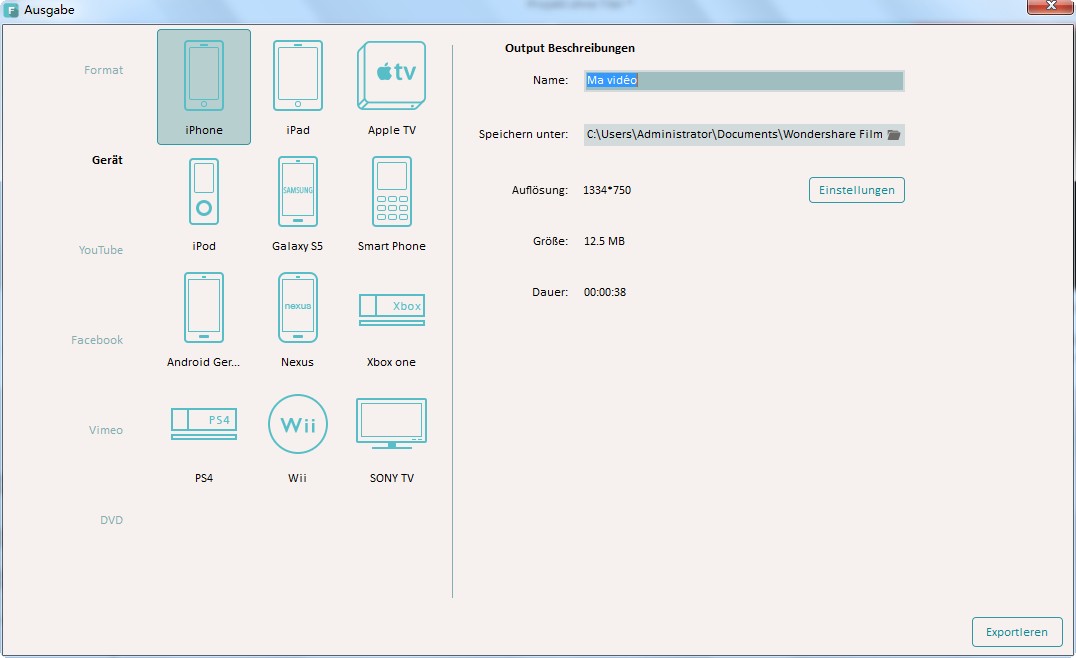
Wissenswertes: Was sind Untertitel? Hardsub oder Softsub?
Untertitel sind die Textversion der Dialoge in Filmen, TV Programmen, Animes, Videospielen usw., die normalerweise unten im Bild angezeigt werden. Leute, die die im Dialog gesprochene Sprache nicht verstehen, wissen durch die Untertitel trotzdem, um was es im Film geht. Außerdem sind Untertitel ein guter Weg, Fremdsprachen zu lernen.
Es gibt zwei Hauptarten von Untertiteln – Softsub und Hardsub, welche entweder nur kurzfristig zum Film hinzugefügt werden, oder durch verschiedene Software permanent vorhanden sind. Demnach gibt es zwei Methoden, Untertitel zu einem Film oder einem Video hinzuzufügen: Hardcode oder Softcode. Erstere (Hardsub) macht es möglich, die Untertitel permanent hinzuzufügen, während die Letztere (Softsub) die Untertitel je nach Belieben anzeigt oder eben nicht.

Video/Audio in 1.000 Formate konvertieren, bearbeiten, brennen und mehr.
Gratis Testen Gratis Testen Gratis Testen





